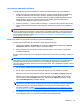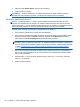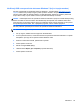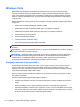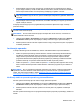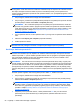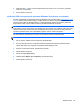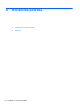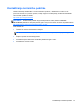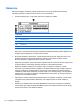Getting Started HP Notebook PC - Windows Vista and Windows 7
4. Izaberite stavku Startup Repair (Popravka pri pokretanju).
5. Pratite uputstva na ekranu.
NAPOMENA: Dodatna obaveštenja o oporavku podataka pomoću alatki operativnog sistema
Windows naći ćete pretragom ovih tema u meniju Help and Support (Pomoć i podrška).
Korišćenje alatki za oporavak f11
OPREZ: Korišćenjem alatke f11 potpuno se briše sadržaj čvrstog diska i čvrsti disk se iznova
formatira. Sve datoteke koje ste napravili i sav instalirani softver biće trajno uklonjeni sa računara.
Alatka za oporavak f11 ponovo instalira operativni sistem i HP-ove programe i upravljačke programe
koji su bili fabrički instalirani. Softver koji nije fabrički instaliran mora se ponovo instalirati.
Da biste izvršili oporavak originalne slike čvrstog diska pomoću alatke f11:
1. Ako je moguće, izradite rezervne kopije svih ličnih datoteka.
2. Ako je moguće, proverite da li postoji HP particija za oporavak: kliknite na dugme Start, desnim
dugmetom izaberite stavku Computer (Računar), izaberite stavku Manage (Upravljanje), a
zatim izaberite stavku Disk Management (Upravljanje jedinicom diska).
NAPOMENA: Ako HP-ova particija za oporavak nije navedena, morate da oporavite svoj
operativni sistem i programe pomoću DVD-a sa operativnim sistemom Windows 7 i diska Driver
Recovery (Oporavak upravljačkih programa) (koji se kupuju zasebno). Više informacija potražite
u odeljku
Korišćenje DVD-a sa operativnim sistemom Windows 7 (koji se kupuje zasebno)
na stranici 55.
3. Ako je HP-ova particija za oporavak navedena, ponovo pokrenite računar, a onda pritisnite esc
dok je na dnu ekrana prikazana poruka „Press the ESC key for Startup Menu“ (Pritisnite taster
ESC za meni pokretanja).
4. Pritisnite taster f11 dok je na ekranu prikazana poruka „Press <F11> for recovery“ (Pritisnite
taster F11 za oporavak).
5. Pratite uputstva na ekranu.
54 Poglavlje 7 Izrada rezervnih kopija i oporavak